10 semplici tattiche per migliorare le tue campagne Shopping
1. Ottimizza il feed prodotti
2. Ottimizza la struttura delle campagne
3. Suddividi i prodotti in gruppi di annunci
4. In alto/Altro
5. Trova i vincenti e i perdenti
6. Escludi i prodotti non redditizi
7. Usa parole chiave escluse (negative keywords)
8. Suddividi le parole chiave escluse
9. Aggiustamenti delle offerte
10. Non fare cambiamenti drastici
Tieni traccia delle modifiche che effettui
1. Ottimizza il feed prodotti
Il primo passo per migliorare gli annunci Shopping è ottimizzare il feed dei prodotti. È da qui che Google acquisisce i dati per poter visualizzare i tuoi annunci.
Perché è importante?
Più facile sarà per Google leggere le informazioni dei prodotti, maggiori saranno le possibilità che gli annunci arrivino ai clienti giusti. Le informazioni necessarie potrebbero già essere da qualche parte nel tuo file, ma non in un formato facile per Google da leggere.
Da dove bisogna cominciare?
Se sei nuovo all'ottimizzazione dei feed, sappi che è fondamentale prestare una particolare attenzione ad ottimizzare determinati attributi.
Immagini
Le immagini del prodotti sono gli elementi degli annunci Shopping che spiccano maggiormente. Seguire le linee guida di Google è la base, ma ci sono altre ottimizzazioni che puoi eseguire facilmente. Ad esempio, pianifica dei test A/B delle immagini per capire quali funzionano meglio con i tuoi potenziali clienti.
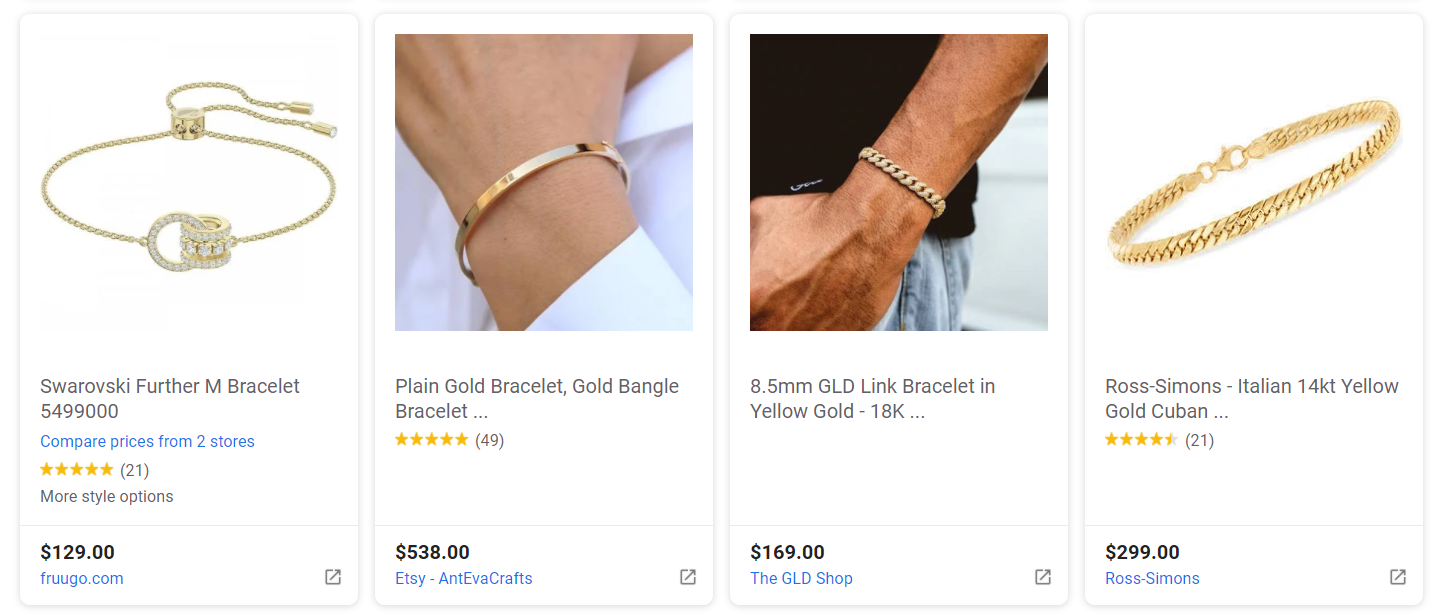
Titoli dei prodotti
Così come avviene con le immagini, anche i titoli dei prodotti hanno un peso notevole sul successo di un annuncio. Inserire le parole più importanti all’inizio del titolo è sicuramente una strategia efficace per attrarre l’attenzione degli utenti. Se vuoi approfondire l’argomento titoli prodotto, leggi la nostra guida alle 8 strategie verificate su come creare e ottimizzare i titoli prodotto.
Prezzo
Mostrare il giusto prezzo può influire sulla qualità degli annunci. Assicurarsi che Google stia mostrando il prezzo corretto è fondamentale. Assicurati che il prezzo e la valuta siano aggiornati e correttamente formattati.
Ovviamente, puoi usare una delle soluzioni offerte da DataFeedWatch per ottimizzare completamente il tuo feed dei prodotti.
Torna all'inizio della pagina oppure scarica La guida completa al Google Merchant Center
2. Ottimizza la struttura delle campagne
La creazione di una campagna strutturata in modo ottimizzato è uno dei passi cruciali per un successo a lungo termine. Ma se sei solo all'inizio, potrebbe essere difficile capire esattamente cosa significhi.
Il tuo obiettivo è quello di avere il maggior controllo possibile sui tuoi annunci. Così da poter fare offerte diverse per i diversi prodotti. Sebbene non sia possibile farlo sin dall'inizio, ci sono metodi per segmentare e organizzare i tuoi prodotti in modo da poterlo fare.
Leggi anche:
- Gli errori più comuni su Google Merchant Center
- ROI e ROAS, le metriche che devi conoscere per gestire un ecommerce
- Come vincere la Buy Box Amazon e vendere di più
- Che cos'è Google Merchant Center
Non fare un’unica offerta per tutti i tuoi prodotti: è una strategia controproducente. Questo perché alcuni articoli sono più popolari di altri, i margini di profitto sono diversi, i tassi di conversioni differiscono, ecc...
Per questo Google Ads ti permette di suddividere i prodotti in diversi gruppi. È possibile suddividerli per categoria, marca, condizione, ID articolo, tipo di prodotto ed etichette personalizzate.
Come strutturare la tua campagna Google Shopping
Fase 1: Inizia con il gruppo 'Tutti i prodotti'. Clicca su "Modifica" e seleziona l'attributo che desideri utilizzare per suddividere i prodotti.
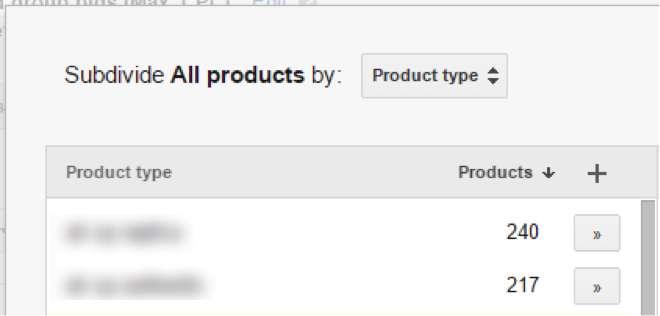
Fase 2: Vedrai l'elenco dei valori disponibili - tutti i valori vengono estratti dal tuo feed. Puoi creare gruppi di prodotti suddivisi per alcuni dei valori presenti (usare '>>') o per tutti in una sola volta (usare '+').
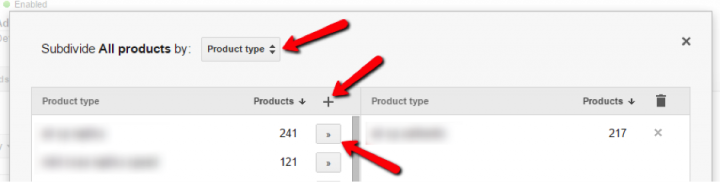
Fase 3: Ora è possibile suddividere nuovamente questi nuovi gruppi di prodotti. Per farlo puoi modificarli selezionando gli attributi che desideri utilizzare. Puoi ripetere questo processo tutte le volte che vuoi. Ecco un esempio di struttura della campagna: Categoria > tipo di prodotto > ID articolo
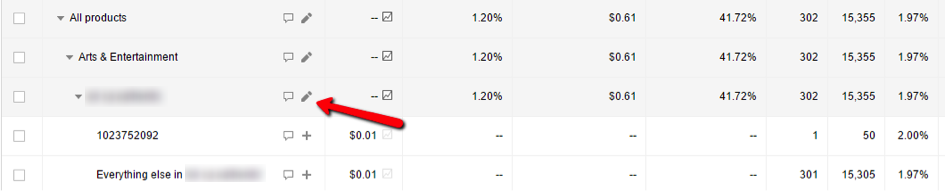
Una volta che la campagna ha la struttura corretta, bisogna procedere andando a impostare le offerte. Google Ads aggiunge automaticamente un nuovo gruppo di prodotti chiamato "Tutto il resto". Così facendo puoi impostare un'offerta diversa per un particolare prodotto all'interno di una categoria, marca, tipo di prodotto ecc. e un'altra offerta per tutti gli altri prodotti (Tutto il resto) di questo gruppo.

Torna all'inizio della pagina oppure scarica La guida completa al Google Merchant Center
3. Suddividi i prodotti in gruppi di annunci
Poiché non puoi controllare le offerte sui tuoi annunci in base alla parola chiave, hai bisogno di un metodo alternativo. Ciò che invece puoi fare è organizzare i tuoi prodotti utilizzando gruppi di annunci.
Immagina i gruppi di annunci come i diversi reparti di un negozio. Facendo un buon lavoro di suddivisione, ci assicuriamo che gli annunci che vengono attivati siano il più possibile pertinenti alle ricerche degli utenti.
Quando crei la tua prima campagna, automaticamente si genera anche il primo gruppi di annunci.
Ecco come creare ulteriori gruppi di annunci
- Entra nel tuo account
- Entra nel menu e seleziona Gruppi di annunci
- Clicca sul pulsante più (+)
- Vai su ‘Seleziona una campagna’ e scegli dove andrà il gruppo di annunci.
- Dai un nome al gruppo di annunci
- Imposta l’offerta
- Clicca su ‘Crea’ per ultimare l’operazione.
Ora sei pronto a organizzare e suddividere i tuoi prodotti. Se hai categorie a più livelli nel tuo feed, devi usare ogni livello separatamente.
Esempio: Per aggiungere un gruppo di prodotti per Abbigliamento & Accessori > Gioielli > Bracciali devi prima creare un gruppo per Abbigliamento & Accessori, poi dividerlo per categoria per creare un gruppo per Gioielli e poi suddividerlo di nuovo per Bracciali. Può sembrare complicato, ma è abbastanza facile!
Leggi anche:
- Gli errori più comuni su Google Merchant Center
- ROI e ROAS, le metriche che devi conoscere per gestire un ecommerce
- Come vincere la Buy Box Amazon e vendere di più
- Che cos'è Google Merchant Center
Quale attributo è corretto usare per suddividere i prodotti? Dipende dalla campagna. Se tutti i tuoi prodotti hanno la stessa categoria, questo attributo non ci servirà a niente; utilizzare la tipologia di prodotto potrebbe invece essere più utile.
D'altra parte, se vendi articoli della Nike, il tuo gruppo marchi potrebbe contenere magliette, scarpe e attrezzature sportive.
Fortunatamente, puoi dividere i prodotti utilizzando un attributo e suddividerli nuovamente utilizzando un altro attributo.
Quindi, suddividi i tuoi prodotti per marchio per creare un gruppo Nike, e suddividili nuovamente per tipo o categoria di prodotto per aggiungere gruppi di prodotti separati per T-shirt Nike, scarpe Nike e attrezzature sportive Nike.
Oppure puoi fare il contrario: suddividi i prodotti per categoria o tipo di prodotto e suddivideteli di nuovo utilizzando i marchi. Infine, ma non meno importante, è buona prassi creare gruppi con prodotti simili al loro interno.
Torna all'inizio della pagina oppure scarica La guida completa al Google Merchant Center
4. In alto/Altro
Potrebbe sembrarti strano, ma aumentare le offerte non sempre equivale a una buona strategia e potresti trovarti ad aver speso del budget inutilmente. Questo perché, paradossalmente, alcuni prodotti funzionano meglio quando non sono mostrati in cima ai risultati di ricerca.
Se vuoi vedere se ciò accade per alcuni dei tuoi prodotti, vai su Segmenti -> In altro/Altro e confronta il tasso di conversione, il CPA e altre importanti metriche tra la posizione Top e le altre posizioni.
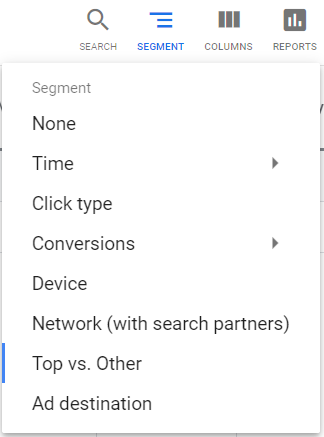
Attenzione, questi dati sono disponibili per i gruppi di annunci e non per i gruppi di prodotti.

Torna all'inizio della pagina oppure scarica La guida completa al Google Merchant Center
5. Trova i vincenti e i perdenti
Alcuni dei prodotti del tuo e-commerce andranno meglio di altri, venderanno di più. Sapere quali sono i prodotti perdenti è un’informazione preziosa, che ti permetterà di agire al fine di migliorare i tuoi annunci o escludere ciò che non funziona.
I vincenti sono ovviamente i prodotti o gruppi di prodotti che generano molte transazioni con un margine di guadagno, mentre i perdenti portano molte visite, ma nessuna transazione.
Considerando che paghi per ogni clic che il tuo annuncio riceve, ciò che vuoi ottenere è portare a casa quante più vendite possibili.
Identificare i vincenti e i perdenti ti aiuterà ad aumentare le vendite e a diminuire il CPA.
Come fare?
Vai su Rapporti predefiniti e a ‘Vista: Shopping'. Seleziona l’attributo in base a cui vuoi individuare i vincenti e i perdenti.
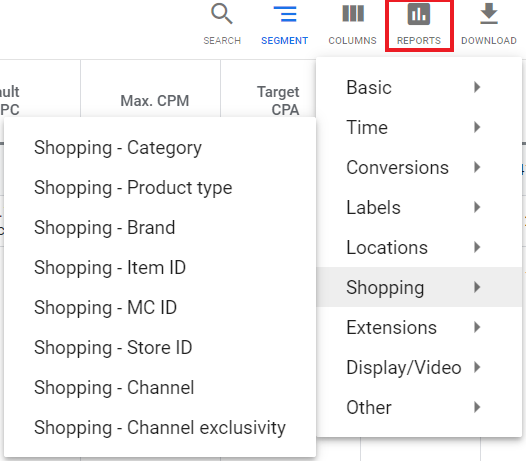
Se stai sfogliando tra i singoli prodotti (ID degli articoli), è buona prassi personalizzare le colonne e tenere conto della struttura della campagna (aggiungere il tipo di prodotto, il marchio ecc. alle colonne). In questo modo saprai quale gruppo di prodotti dovresti modificare per impostare offerte separate per i vincenti e i perdenti.
Filtrare i prodotti ti aiuterà a trovare i perdenti in modo semplice. Il filtro ovviamente va interpretato anche in base alla tipologia del prodotto e del mercato. Una maglietta di basso valore con 100 click e 0 conversioni è un perdente, ma potrebbe non esserlo per un orologio di lusso.
Attenzione: non sono solo i prodotti senza conversioni a essere considerati perdenti. Se hai un prodotto che vende discretamente, ma il suo costo per conversione è superiore al tuo margine di profitto, stai di fatto sprecando soldi su un prodotto perdente.
Una volta che conosci i tuoi vincenti e i tuoi perdenti, vai alla scheda 'Gruppi di prodotti' e regola le offerte. Offri di più sui vincenti e meno sui perdenti con un costo elevato per ogni conversione. Gli articoli con molte visite e nessuna transazione dovrebbero essere esclusi.
Torna all'inizio della pagina oppure scarica La guida completa al Google Merchant Center
6. Escludi i prodotti non redditizi
Puoi smettere di pubblicizzare i prodotti perdenti in modo semplice: è sufficiente escluderli dalla campagna, contrassegnando quei prodotti come esclusi.
In alternativa, puoi utilizzare uno dei tool forniti da DataFeedWatch per identificare automaticamente i prodotti perdenti e rimuoverli dal tuo feed con un solo clic.
Leggi anche:
- Gli errori più comuni su Google Merchant Center
- ROI e ROAS, le metriche che devi conoscere per gestire un ecommerce
- Come vincere la Buy Box Amazon e vendere di più
- Che cos'è Google Merchant Center
Ci sono altri casi in cui ha senso escludere determinati prodotti. Ad esempio, i prodotti stagionali: se si dispone di alcuni articoli estivi, è molto probabile che durante l’inverno non otterranno molte conversioni in inverno.
Un altro motivo valido per escludere determinati prodotti è quando questi non sono più disponibili in stock, oppure quando hai una rimanenza di una sola taglia o di un solo colore.
Se usi uno strumento di gestione dati come DataFeedWatch, puoi impostare una regola dinamica che esclude automaticamente questi articoli.
Torna all'inizio della pagina oppure scarica La guida completa al Google Merchant Center
7. Usa parole chiave escluse (negative keywords)
Le parole chiave escluse sono gli eroi silenziosi delle tue campagne! Come sappiamo, a differenza degli annunci di testo, con gli annunci shopping non è possibile definire le parole chiave che mostreranno i tuoi annunci.
Tutte le richieste vengono estrapolate dal flusso di dati.
Tuttavia, è possibile sfruttare le parole chiave escluse per evitare che i tuoi annunci vengano mostrati per ricerche poco pertinenti. Le parole chiave escluse, quindi, indicano a Google quali sono i termini di ricerca per cui non deve mostrare i tuoi prodotti.
Supponiamo che tu venda esclusivamente braccialetti in argento. Un utente che cerca ‘braccialetto in oro’ non sarà interessato ai tuoi articoli, ma potrebbe comunque cliccare sul tuo annuncio sperando che nel tuo e-commerce vi siano anche braccialetti in oro.
Ora, pensa se questa cosa succede tutti i giorni e quindi rifletti sul budget inutile che spendi per portare nel tuo negozio utenti a cui, di fatto, non interessa nulla di ciò che vendi.
Per risolvere, è sufficiente aggiungere "oro" come parola chiave esclusa. In questo modo, con la query ‘braccialetto in oro’ il tuo annuncio non verrà mostrato.
È possibile aggiungere le parole chiave escluse per l'intera campagna o per ogni gruppo di annunci separatamente (in seguito vediamo come). Entra nella scheda "Parole chiave", scorri fino a parole chiave escluse e aggiungi le keyword da escludere.
Come trovare le giuste parole chiave escluse
Google Ads ti permette di controllare i termini di ricerca che hanno attivato i tuoi annunci da mostrare. Puoi usare questo strumento per individuare le query che ti portano molte visite ma nessuna transazione. Questi sono clic costosi che dovresti evitare.
Per fortuna, è possibile 'escluderli' in modo semplice. Come abbiamo visto, è sufficiente aggiungerli alla lista di parole chiave escluse.
- Vai alla scheda "Parole chiave”
- Clicca su Dettagli > Termini di ricerca > Tutti
- Seleziona le keyword che vuoi escludere
- Aggiungile alla lista di parole chiave escluse.
8. Suddividi le parole chiave escluse
Sapevi che le parole chiave escluse possono anche essere gestite in modo più specifico? Le parole chiave escluse si dividono in due categorie: escluse universali e escluse del gruppo di annunci. Suddividendole, avrai ancora più controllo sulle condizioni di pubblicazione dei tuoi annunci.
Le parole chiave escluse universali sono quelle che non attiveranno mai i tuoi annunci. Punto.
Le parole chiave escluse impostate a livello di gruppo di annunci, invece, sono un po’ più elaborate. In breve, puoi impostarle per uno o più gruppi di annunci, ma non su altri gruppi. Google lo spiega così, "le parole chiave escluse a livello di gruppo di annunci impediscono a specifici gruppi di annunci di mostrare annunci per specifiche richieste".
Il vantaggio di usare questa strategia è rappresentato dalla efficace possibilità di aumentare il tasso di conversione, impedendo al tempo stesso la competizione con te stesso.
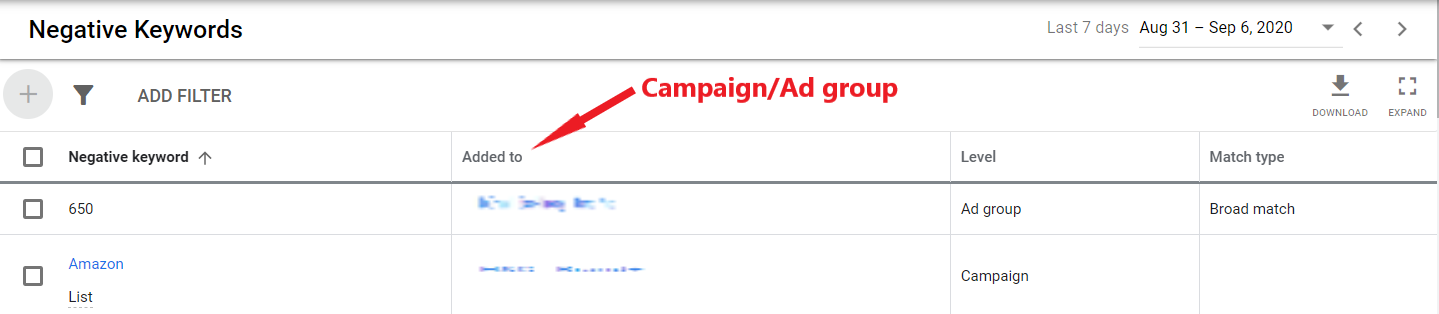
Torna all'inizio della pagina oppure scarica La guida completa al Google Merchant Center
9. Aggiustamenti delle offerte
Come già sai, ci sono clic che valgono molto di più di altri. Usando gli aggiustamenti delle offerte, puoi avere più controllo su chi vede i tuoi annunci e quando. Vediamo alcune tipologie che ti aiuteranno a ottimizzare i tuoi annunci Shopping.
Località
Grazie all'aggiustamento dell'offerta per località, è possibile controllare la frequenza con cui ai potenziali clienti vengono mostrati i tuoi annunci, in base alla loro posizione geografica. Immagina di pubblicizzare i tuoi prodotti in più aree geografiche, sapendo però che in una particolare zona hai una concorrenza maggiore; in questo caso, potresti aumentare la tua offerta in quella particolare zona e restare competitivo.
Dispositivo
Immagina che i tuoi report ti diano questa informazione: la maggior parte delle vendite proviene da desktop, poi da smartphone e in ultimo da tablet. In questo caso potresti decidere di regolare le offerte in base al dispositivo utilizzato, in modo da non sprecare la spesa pubblicitaria.
Pianificazione degli annunci
I tuoi annunci potrebbero funzionare meglio in determinate ore del giorno o giorni della settimana, a seconda di dove e cosa stai vendendo. Grazie ai report della tua campagna, puoi controllare le prestazioni per il giorno della settimana o l'ora. Questi dati possono essere davvero utili, ad esempio per verificare che il costo per conversione è molto più alto nel fine settimana o a una certa ora della notte.
Per verificarlo, vai su Rapporti e poi su Vista: Ora > Giorno della settimana (Vista: Ora >Ora del giorno)
Se vuoi differenziare le offerte per giorni/ora, devi prima creare il calendario degli annunci. Vai su "Impostazioni" e poi su "Pianificazione degli annunci" e create una nuova pianificazione.
Importante: se vuoi impostare offerte diverse per ore, è necessario aggiungere un giorno più volte con periodi di tempo diversi.
Una volta che la pianificazione è pronta, puoi intervenire sulle offerte in modo semplice.
Torna all'inizio della pagina oppure scarica La guida completa al Google Merchant Center
10. Non fare cambiamenti drastici
Anche se può sembrare allettante provare a fare tanti cambiamenti tutti in una volta, sappi che questo modus operandi non è mai considerato una buona pratica. Le campagne di Google Shopping sono notoriamente sensibili. Un lieve aggiustamento dell’offerta può avere un effetto significativo sulle performance della campagna. Quindi, ad eccezione dell'esclusione dei prodotti perdenti, evita i cambiamenti drastici.
Un consiglio: non aumentare o diminuire le tue offerte oltre il 20%.
Agisci su gruppi di prodotti che non portano più del 20% del tuo traffico. Ad esempio, se la tua campagna riceve 1000 clic entro un dato periodo, modifica le offerte solo per gruppi di prodotti con un massimo di 200 visite in totale.
Devi anche essere in grado di monitorare in modo semplice se le modifiche che hai apportato sono state utili o meno. Se apporti più modifiche in una sola volta, come farai a sapere cosa ha effettivamente portato beneficio alla tua campagna? Prendi in considerazione la possibilità di fare dei test A/B e così ottimizzare il tutto con scelte mirate e il più intelligenti possibili.
Torna all'inizio della pagina oppure scarica La guida completa al Google Merchant Center
Tieni traccia delle modifiche fatte
Devi essere sicuro di fare le cose giuste. Come abbiamo visto in precedenza, aumentare le offerte non sempre porta più conversioni. E diminuirle non sempre significa ridurre i costi per conversione.
C'è un modo semplice per verificare se le modifiche effettuate hanno avuto successo o meno. Attendi una o due settimane per ottenere dati sufficienti. Dopodiché, controlla le prestazioni degli ultimi 7 o 14 giorni e fai un confronto con quelle del periodo precedente. Cliccando sulla data nell'angolo in alto a destra dello schermo è possibile confrontare i dati per le metriche di performance selezionate.
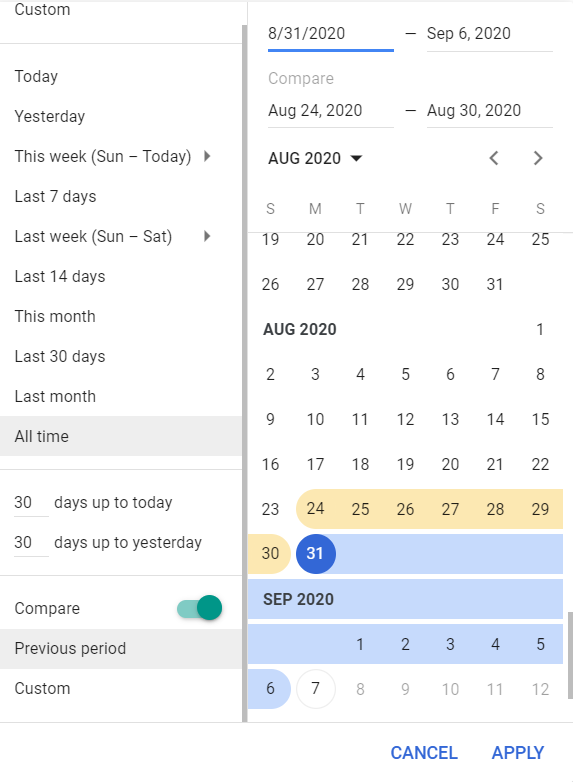
Se non sei sicuro di quali offerte hai modificato, puoi controllare la scheda Cronologia delle modifiche. Da qui, è anche possibile ripristinare le modifiche con un semplice clic.
Riassumiamolo!
Torna all'inizio della pagina oppure scarica La guida completa al Google Merchant Center
Conclusioni
Se prima eri terrorizzato all'idea di iniziare a pubblicare i tuoi annunci, spero che questo articolo ti abbia dato la fiducia giusta per cominciare! Se dovessi perderti puoi sempre tornare a consultare questi 10 consigli e usarli come guida. Ricorda, la fase di ottimizzazione inizia da una buona struttura della tua campagna e da come organizzi gli annunci.

